- Az Adobe Creative Cloud új számítógépre történő átvitele nem válhat ijesztő feladattá. Azért vagyunk itt, hogy végig vezessük Önt.
- Csak létre kell hoznia egy Creative Cloud-fiókot, be kell jelentkeznie a webhelyre, és telepítenie kell a Creative Cloud alkalmazást a számítógépére.
- Aggódik, hogy nem tudja használni a Creative Cloud szolgáltatást az új számítógépen? Van egy módja annak kijavítására. Valójában könnyedén megoldhat bármit Adobe Creative Cloud probléma kaphat manapság.
- Ne állítsa le itt a kereséseit, és nézze meg közelebbről a részleteket Tech Tutorials Hub. Ott rengeteg más csodálatos útmutatót, tippet és trükköt talál.

Ez a szoftver folyamatosan futtatja az illesztőprogramokat, és így megóvja az általános számítógépes hibáktól és a hardverhibáktól. Ellenőrizze az összes illesztőprogramot most 3 egyszerű lépésben:
- Töltse le a DriverFix alkalmazást (ellenőrzött letöltési fájl).
- Kattintson a gombra Indítsa el a szkennelést hogy megtalálja az összes problémás illesztőprogramot.
- Kattintson a gombra Frissítse az illesztőprogramokat új verziók beszerzése és a rendszer hibás működésének elkerülése érdekében.
- A DriverFix alkalmazást letöltötte 0 olvasók ebben a hónapban.
A Adobe Creative Cloud nagyon jó programválasztékot kínál, amelyek segítségével gyönyörű művészeteket készíthet, építkezhet 3D modellek, weboldalakat hozhat létre stb.
Az Adobe Creative Cloud összes alkalmazásában megtalálható kombinált funkciók miatt ez az egyik legjobb alkalmazási lehetőség mindenféle kreatív személyiség számára.
Mindannyian tudjuk, hogy az alkalmazások öltönyön keresztül történő telepítésének esete esetenként nagyon eltérő lehet, a szoftver architektúrájától függően.
Ezért a mai útmutatóban feltárjuk az Adobe Creative Cloud sikeres letöltéséhez és telepítéséhez szükséges lépéseket. PC.
A feladat sikeres végrehajtásának biztosítása érdekében kövesse az ebben az útmutatóban található módszerekben leírt lépéseket a bemutatásuk sorrendjében.
Hogyan helyezhetem át az Adobe Creative Cloud szoftvert egy új számítógépre?
1. A Creative Cloud letöltése új számítógépre
1.1. Hozzon létre egy Creative Cloud-fiókot
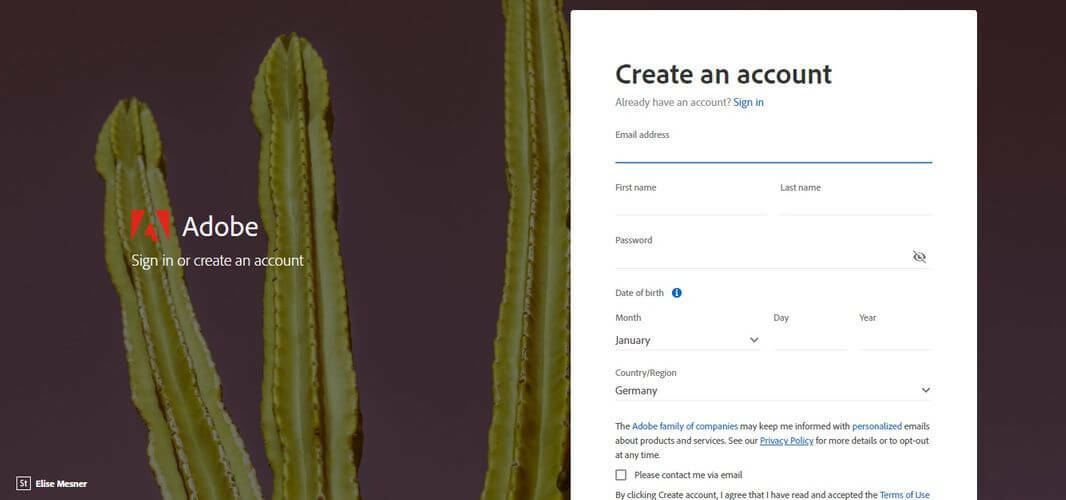
- Látogasson el az Adobe Creative Cloud weboldalra.
- Kattintson Bejelentkezés gombra az oldal jobb sarkában.
- Hozzon létre új fiókot a kitöltött, pontos adatok kitöltésével.
- Kattintson az opcióra Hozzon létre egy fiókot.
- Erősítse meg a fiók létrehozása során használt e-mail címet.
1.2. Jelentkezzen be a Creative Cloud webhelyre

- Látogasson el az Adobe Creative Cloud webhelyére.
- Jelentkezzen be az előző lépésben létrehozott fiókkal.
- Kattints a Letöltés gomb a Kreatív felhő alkalmazást a letöltési folyamat elindításához.
1.3. Telepítse a Creative Cloud alkalmazást a számítógépére
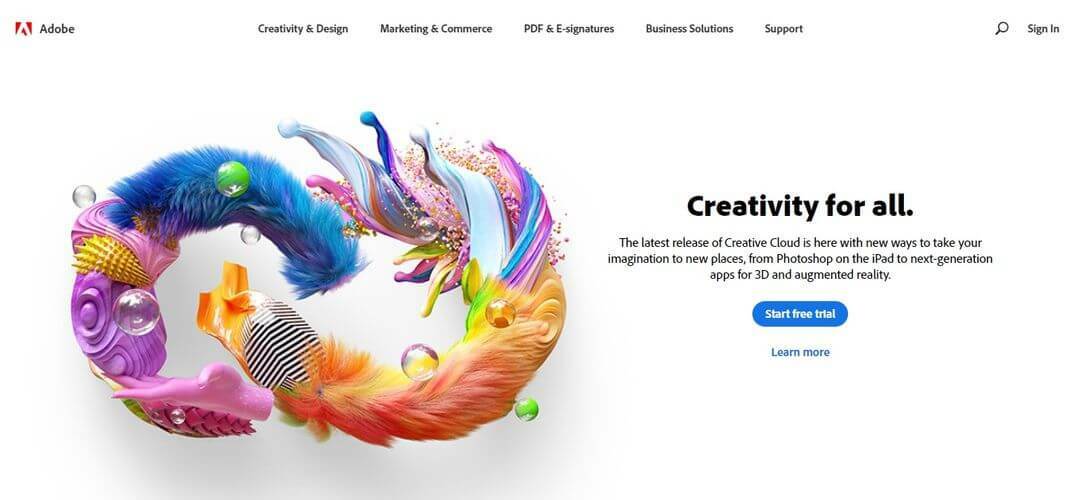
- Nyissa meg a Fájlkezelő és navigáljon a korábban befejezett letöltés helyére.
- Kattintson duplán a Adobe Creative Cloud alkalmazás a telepítési folyamat elindításához (Creative_Cloud_Set-Up.exe).
- Jelentkezzen be Creative Cloud-fiókjába a korábban megadott hitelesítő adatok használatával.
- A letöltési és telepítési folyamat megkezdődik.
- A folyamat befejezése után az alkalmazás automatikusan elindul.
Jegyzet: A Creative Cloud asztali alkalmazás segítségével böngészhet és telepíthet új Adobe Creative Cloud alkalmazásokat. A letöltés megkezdéséhez kattintson a kívánt alkalmazás melletti Telepítés gombra, és várja meg a folyamat befejezését.
Lát egy Adobe Creative Cloud letöltési hibát? Javítsa ki a kézikönyv lépéseinek követésével.
2. A Creative Cloud nem használható új számítógépen, annak ellenére, hogy kijelentkeztem másról
- Először ellenőrizze, hogy csatlakozik-e az internethez.
- Választ Jelentkezzen ki a többi számítógépből, hogy itt tudjak bejelentkezni a bejelentkezéskor megjelenő párbeszédpanelen.
- Kattintson a gombra Folytatni.
- Ha a rendszer kéri, jelentkezzen be újra.
Az Adobe szoftver egyetlen licence lehetővé teszi egy alkalmazás telepítését két számítógépre, ugyanakkor az egyidejű használat nem megengedett. Ha azonban találkozik ezzel a problémával, az összes számítógépen való kijelentkezés segíthet.
A mai útmutatóban megvitattuk az Adobe Creative Cloud új számítógépre történő letöltésének és telepítésének leggyorsabb és leghatékonyabb módját.
Ez az alkalmazás rendkívül hasznos, mivel az összes Creative Cloud alkalmazást egy listában tartja, frissítéseket kínál bármely telepített alkalmazáshoz, és lehetővé teszi a licencek kezelését is.
Reméljük, hogy hasznosnak találta ezt az útmutatót, és hogy könnyen követte az itt bemutatott lépéseket. Ne felejtse el közölni velünk, ha hasznosnak találta az információt, és ha észrevétele van is ezzel a problémával kapcsolatban.
A cikk alatt található megjegyzés szakasz segítségével kapcsolatba léphet velünk.
Gyakran Ismételt Kérdések
Az Adobe Creative Cloud újratelepítéséhez létre kell hoznia egy Creative Cloud-fiókot, és ezt be kell tartania eljárás az Adobe Creative Cloud új számítógépre történő átviteléről.
Az Adobe Creative Cloud több számítógépre is letölthető, és kettőn is aktiválható. Ne feledje azonban, hogy használhatja mindaddig, amíg nem futnak egyszerre.
Az Adobe Creative Cloud ingyenes telepítéséhez töltse le az első próbaverziós alkalmazást az Adobe webhelyéről. Az Adobe Creative Cloud asztali alkalmazást a csomag részeként egyidejűleg telepítik.


